C# 개발 예제 - QQ 스크린샷을 찍을 때 사용자 정의 커서와 커서를 사용하는 사용자 정의 스크린샷 도구(9)(그림)
QQ 스크린샷 기능을 사용할 때 커서가 멋지다고 생각하시나요? 오늘은 스크린샷 도구에서 사용자 정의 커서를 적용하는 방법과 QQ 스크린샷 커서를 사용하는 방법에 대해 이야기하겠습니다.
리소스 열기:
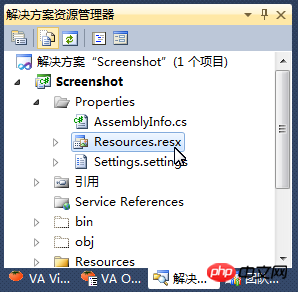
파일 리소스로 전환 보기:
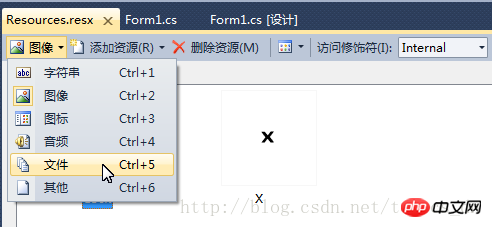
리소스 파일 디렉터리를 열고 커서 파일을 다음 디렉터리에 복사합니다.
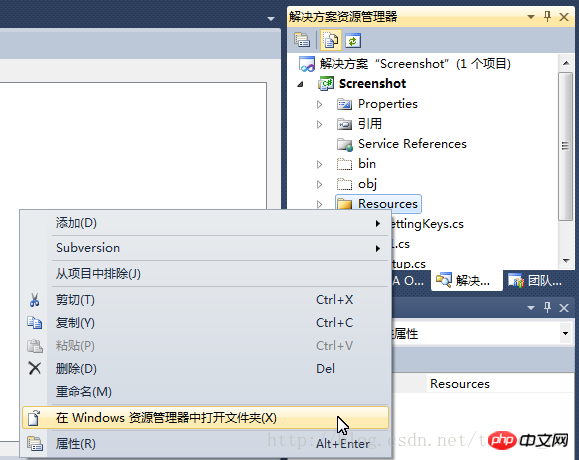
필수 커서파일 다운로드: C#소프트웨어 개발 예시. 나만의 스크린샷 도구에 사용되는 커서 파일을 맞춤설정하세요.
리소스 디렉토리를 선택하고 새로 고침하고 커서를 표시하세요. 방금 복사한 파일:
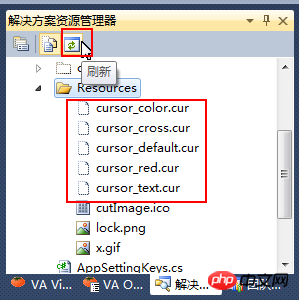
커서 파일을 선택하고 리소스의 파일 보기로 드래그합니다.
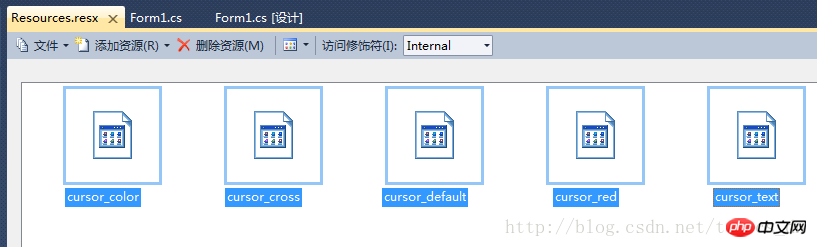
리소스 이름 단어의 첫 글자가 대문자로 변경됩니다.
커서 미리보기:
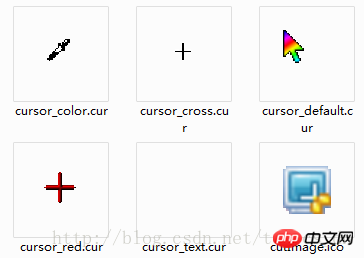
Form1 클래스에 개인 변수 추가:
#region 自定义光标
System.Windows.Forms.Cursor cursorCross = null;
System.Windows.Forms.Cursor cursorDefault = null;
System.Windows.Forms.Cursor cursorText = null;
System.Windows.Forms.Cursor cursorColor = null;
#endregionWindows 추가API 선언:
[DllImport("user32.dll")]
private static extern IntPtr LoadCursorFromFile(string fileName);기존 리소스에서 커서를 가져오는 메서드 추가:
/// <summary>
/// 从已有资源中获得光标
/// </summary>
/// <param name="resource"></param>
/// <returns></returns>
public static Cursor getCursorFromResource(byte[] resource)
{
byte[] b = resource;
FileStream fileStream = new FileStream("cursorData.dat", FileMode.Create);
fileStream.Write(b, 0, b.Length);
fileStream.Close();
Cursor cur = new Cursor(LoadCursorFromFile("cursorData.dat"));
return cur;
}창 초기화 추가이벤트 처리프로그램, 사용자 정의 커서 추가:
/// <summary>
/// 窗口初始化事件处理程序
/// </summary>
private void Form1_Init()
{
this.isCuting = false;
this.beginPoint = new Point(0, 0);
this.endPoint = new Point(0, 0);
cursorDefault = getCursorFromResource(Properties.Resources.Cursor_Default);
cursorCross = getCursorFromResource(Properties.Resources.Cursor_Cross);
cursorText = getCursorFromResource(Properties.Resources.Cursor_Text);
cursorColor = getCursorFromResource(Properties.Resources.Cursor_Color);
}기본 커서 설정, 커서 처리 상태:
else 조건에 추가 ShowForm 메서드:
this.Cursor = cursorDefault;
ExitCutImage 메서드에 코드 추가:
this.Cursor = cursorDefault;
마우스를 추가하여 Form1 양식 이벤트 핸들러를 입력합니다.
/// <summary>
/// 鼠标进入Form1窗体事件处理程序
/// </summary>
/// <param name="sender"></param>
/// <param name="e"></param>
private void Form1_MouseEnter(object sender, EventArgs e)
{
this.Cursor = cursorDefault;
}생성자에서 of Form1 코드 추가:
Form1_Init();
좋아, 컴파일하고 스크린샷을 찍어 효과를 확인하세요!
여기에는 커서 파일이 여러 개 추가되었는데, 앞으로 추가되는 기능에서는 기타 하나만 사용됩니다.
위 내용은 C# 개발 예제 - QQ 스크린샷을 찍을 때 사용자 정의 커서와 커서를 사용하는 사용자 정의 스크린샷 도구(9)(그림)의 상세 내용입니다. 자세한 내용은 PHP 중국어 웹사이트의 기타 관련 기사를 참조하세요!

핫 AI 도구

Undresser.AI Undress
사실적인 누드 사진을 만들기 위한 AI 기반 앱

AI Clothes Remover
사진에서 옷을 제거하는 온라인 AI 도구입니다.

Undress AI Tool
무료로 이미지를 벗다

Clothoff.io
AI 옷 제거제

Video Face Swap
완전히 무료인 AI 얼굴 교환 도구를 사용하여 모든 비디오의 얼굴을 쉽게 바꾸세요!

인기 기사

뜨거운 도구

메모장++7.3.1
사용하기 쉬운 무료 코드 편집기

SublimeText3 중국어 버전
중국어 버전, 사용하기 매우 쉽습니다.

스튜디오 13.0.1 보내기
강력한 PHP 통합 개발 환경

드림위버 CS6
시각적 웹 개발 도구

SublimeText3 Mac 버전
신 수준의 코드 편집 소프트웨어(SublimeText3)

뜨거운 주제
 7677
7677
 15
15
 1393
1393
 52
52
 1207
1207
 24
24
 91
91
 11
11
 73
73
 19
19
 C#을 사용한 Active Directory
Sep 03, 2024 pm 03:33 PM
C#을 사용한 Active Directory
Sep 03, 2024 pm 03:33 PM
C#을 사용한 Active Directory 가이드. 여기에서는 소개와 구문 및 예제와 함께 C#에서 Active Directory가 작동하는 방식에 대해 설명합니다.
 C#의 난수 생성기
Sep 03, 2024 pm 03:34 PM
C#의 난수 생성기
Sep 03, 2024 pm 03:34 PM
C#의 난수 생성기 가이드입니다. 여기서는 난수 생성기의 작동 방식, 의사 난수 및 보안 숫자의 개념에 대해 설명합니다.
 C# 데이터 그리드 보기
Sep 03, 2024 pm 03:32 PM
C# 데이터 그리드 보기
Sep 03, 2024 pm 03:32 PM
C# 데이터 그리드 뷰 가이드. 여기서는 SQL 데이터베이스 또는 Excel 파일에서 데이터 그리드 보기를 로드하고 내보내는 방법에 대한 예를 설명합니다.
 멀티 스레딩과 비동기 C#의 차이
Apr 03, 2025 pm 02:57 PM
멀티 스레딩과 비동기 C#의 차이
Apr 03, 2025 pm 02:57 PM
멀티 스레딩과 비동기식의 차이점은 멀티 스레딩이 동시에 여러 스레드를 실행하는 반면, 현재 스레드를 차단하지 않고 비동기식으로 작업을 수행한다는 것입니다. 멀티 스레딩은 컴퓨팅 집약적 인 작업에 사용되며 비동기식은 사용자 상호 작용에 사용됩니다. 멀티 스레딩의 장점은 컴퓨팅 성능을 향상시키는 것이지만 비동기의 장점은 UI 스레드를 차단하지 않는 것입니다. 멀티 스레딩 또는 비동기식을 선택하는 것은 작업의 특성에 따라 다릅니다. 계산 집약적 작업은 멀티 스레딩을 사용하고 외부 리소스와 상호 작용하고 UI 응답 성을 비동기식으로 유지 해야하는 작업을 사용합니다.








